电脑屏幕怎么锁屏快捷键 如何设置电脑锁屏快捷键
更新时间:2023-09-24 17:42:50作者:xiaoliu
电脑屏幕怎么锁屏快捷键,电脑屏幕的锁屏功能在日常使用中扮演着重要的角色,它不仅可以保护我们的隐私和数据安全,还能有效节省电能,许多人对于如何设置电脑锁屏快捷键并不清楚。只需简单几步,我们就能轻松设置电脑的锁屏快捷键。本文将为大家介绍一些常见的锁屏快捷键设置方法,帮助大家更好地利用这一功能,提高使用电脑的便捷性和安全性。
方法如下:
1.要实现电脑屏幕临时锁屏,方法有多种,有快捷键法,有光标点击法。
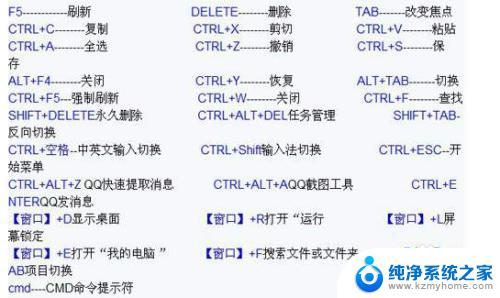
2.光标点击法。用光标点击电脑开始键,再点击电源键。点击“睡眠”,那么电脑屏幕会立马进入休眠状态,屏幕会黑屏,即进入了锁屏状态。
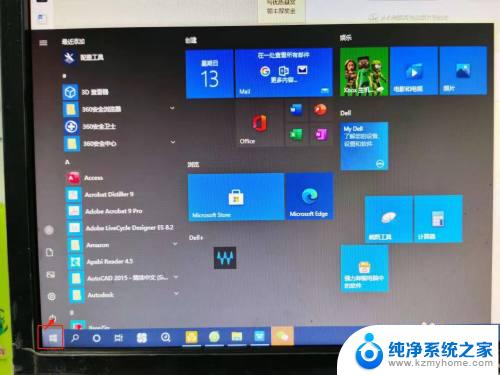
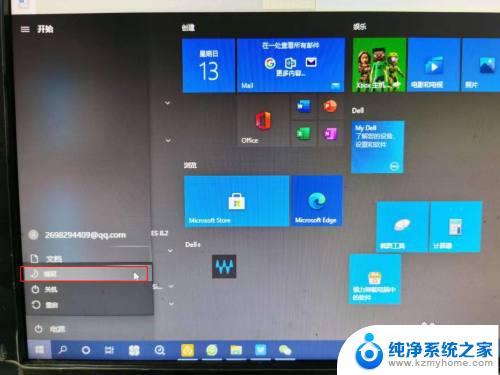
3.如果要从黑屏状态返回到工作状态,要短按电脑主机箱上的开机键一下。电脑会进入开机后的密码登录页面,输入密码即可进入工作页面。

4.快捷键法。将键盘下面ALT键旁左一windows键(有的键盘显示为windows图标4个小方块)按下去,然后按住不放再按下字母L键。电脑就会进入锁屏状态。


5.快捷键锁屏的操作后需要返回工作页面,则需要点击键盘任意键。返回到登录界面,输入密码即可,登录电脑即可。

以上就是电脑屏幕锁屏的快捷键方法,如果遇到这种情况,按照小编的操作来解决非常简单快速,一步到位。
电脑屏幕怎么锁屏快捷键 如何设置电脑锁屏快捷键相关教程
- 快捷键怎么锁定电脑屏幕 如何设置电脑锁屏的快捷键
- 电脑屏幕锁定快捷键是哪个键 电脑锁屏快捷键操作步骤
- 屏幕锁定快捷键是哪个键 电脑锁屏快捷键修改
- 锁定桌面快捷键 如何设置电脑锁屏的快捷键
- 快捷电脑锁屏键 电脑锁屏快捷键是什么
- 怎么设置电脑截屏快捷键 电脑屏幕截图快捷键设置教程
- 电脑截屏怎么设置快捷键 电脑屏幕截图快捷键设置方法
- 联想电脑屏幕亮度快捷键 联想电脑屏幕亮度快捷键设置
- 电脑手动锁屏哪两个键 电脑锁屏快捷键是哪两个键
- 按什么键电脑锁屏 电脑锁屏快捷键是什么
- 多个word在一个窗口打开 Word如何实现多个文件在一个窗口中显示
- 浏览器分辨率怎么调整 浏览器如何设置屏幕分辨率
- 笔记本电脑开不了机怎么强制开机 笔记本电脑按什么键强制开机
- 怎样看是不是独立显卡 独立显卡型号怎么查看
- 无线网络密码怎么改密码修改 无线网络密码如何更改
- 电脑打印机找 电脑上如何查看设备和打印机设置
电脑教程推荐